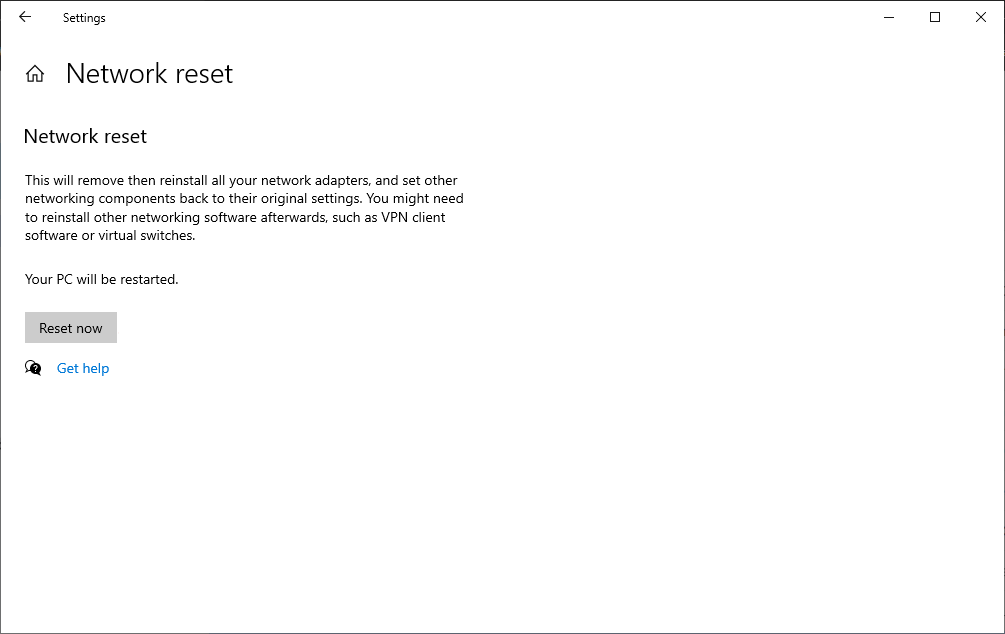თუ თქვენს ლაპტოპში იყენებთ Wi-Fi- ს, შეიძლება შეექმნათ Wi-Fi- ს გამორთვის პრობლემა, როდესაც თქვენი ლეპტოპი რამდენიმე საათის განმავლობაში უმოქმედოდ დარჩება. ეს არის ნაგულისხმევი პროცედურა Windows– ში, რომელიც კეთდება ენერგიის მართვის ოპტიმიზაციის მიზნით. ეს იწვევს თქვენი კვების ელემენტის ხანგრძლივობის ზრდას.
ზოგიერთ მომხმარებელს, რომელიც უფრო დიდხანს იყენებს Wi-Fi- ს, ეს გარკვეულწილად შემაშფოთებელია, რადგან მათ უკაბელო ქსელის კავშირის აღდგენა უწევთ. ზოგიერთი ინტერნეტ პროვაიდერისთვის ინტერნეტ კავშირის აღდგენა მოითხოვს მომხმარებლის სახელს და პაროლს, ხოლო მომხმარებელმა უნდა შეიტანოს მომხმარებლის სახელი და პაროლი ყოველ ჯერზე, როდესაც ის შევა სისტემაში. ამრიგად, ეს პროცესი კიდევ უფრო იმედგაცრუებას იწვევს.
რეკომენდებულია: -შეასწორეთ WiFi გამორთვა Windows 10 – ში
როგორ არ დაუშვას თქვენი Wi-Fi ქსელის გამორთვა
ამ სტატიაში ჩვენ გარკვეულ ნაბიჯებს გავითვალისწინებთ როგორ შევინარჩუნოთ თქვენი Wi-Fi გამორთვა Windows 10-ში:
Ნაბიჯი 1: დააჭირეთ ღილაკს დაწყება და შემდეგ დააჭირეთ სიჩქარის ფორმის ხატულას გასახსნელად პარამეტრები.

ნაბიჯი 2: დააჭირეთ ღილაკს ქსელი და ინტერნეტი
ნაბიჯი 3: მარჯვნივ, გადადით ქვემოთ და დააჭირეთ ღილაკს ქსელის და გაზიარების ცენტრი.
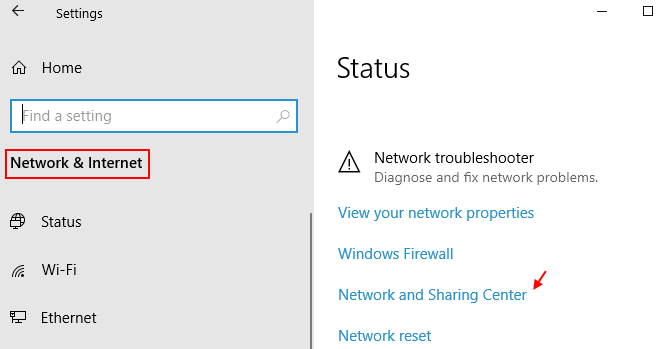
ნაბიჯი 4: ქვედა მენიუში დააჭირეთ ღილაკს "ადაპტერის პარამეტრების შეცვლა".

ნაბიჯი 5: მარჯვენა ღილაკით დააჭირეთ თქვენს უსადენო ქსელთან დაკავშირებას (Wi-Fi) და დააჭირეთ ღილაკს "თვისებები".
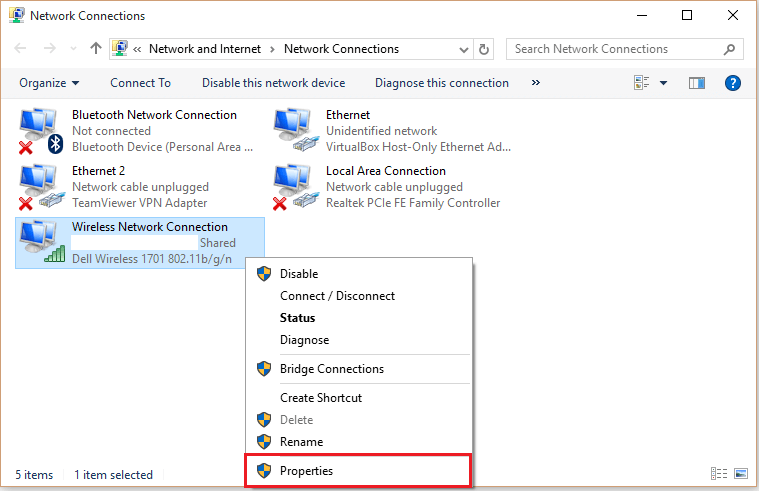
ნაბიჯი 6:
ფანჯარაში "უსადენო კავშირის თვისებები" დააჭირეთ ღილაკს "კონფიგურაცია".
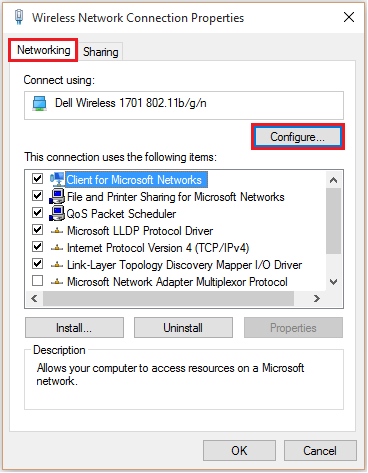
ნაბიჯი 7: დააჭირეთ ღილაკს "ენერგიის მართვა".
გამორთეთ გამშვები ნიშანი, სადაც წერია „მიეცი კომპიუტერს გამორთეთ ეს მოწყობილობა ენერგიის დაზოგვისთვის“ და დააჭირეთ ღილაკს „კარგი“, რომ დასრულდეს მთელი პროცესი.
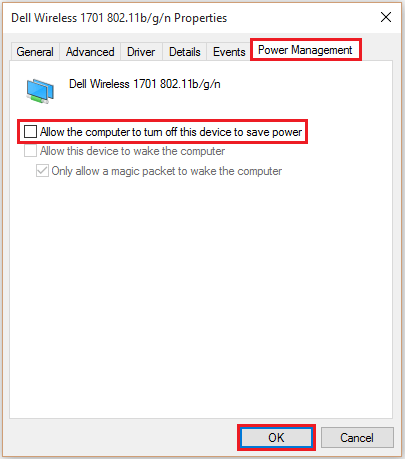
შენიშვნა: საკონტროლო ნიშნის გამორთვამ შეიძლება გავლენა მოახდინოს თქვენი კვების ელემენტის მუშაობაზე. ამიტომ, სასურველია ჩართოთ ეს ფუნქცია, თუ თქვენს Wi-Fi- ს ხშირად არ იყენებთ.